Jak černou (nebo bílou) prezentaci aplikace PowerPoint
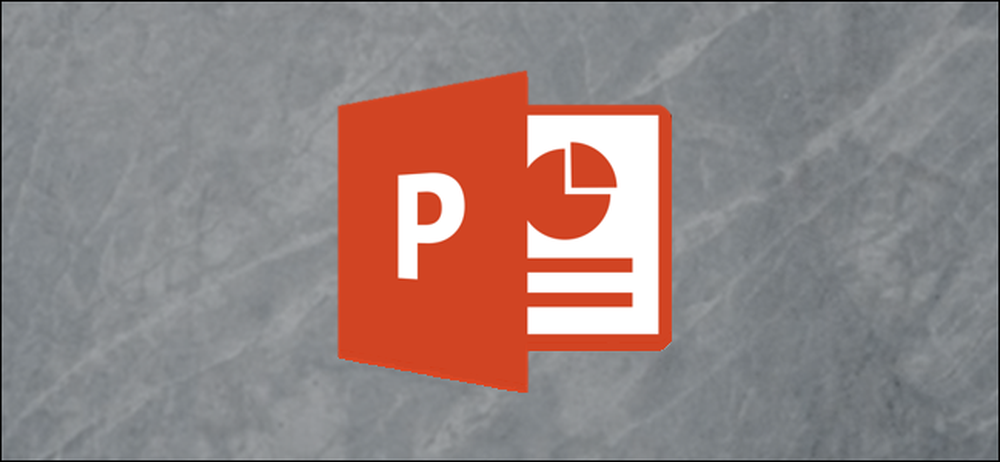
Pozastavili jste někdy prezentaci, abyste mluvili s vaším divákem, ale zjistili jste, že je rozptylují tím, co je stále na obrazovce? Můžete vyblednout (nebo bíle ven) prezentace kdykoli budete chtít s jednoduchým stiskem kláves.
Část dobrého kancelářského profesionála je prezentace, která nesvěřuje vaše publikum k smrti, ale neruší je ani od zprávy, kterou dodáváte. Někdy chcete, aby se publikum soustředilo na vás a na to, co říkáte - nebo na sledování praktické demonstrace. Nebo možná jen uplynete dlouhou schůzku. Ať je jakýkoli důvod, někdy je užitečné mít možnost zobrazit prázdnou obrazovku spíše než prezentační snímek.
Aplikace PowerPoint umožňuje provést buď obyčejný černý nebo obyčejný bílý displej, který skryje aktuální snímek, dokud nebudete připraveni znovu zobrazit.
Můžete to provést kliknutím pravým tlačítkem na libovolné místo v otevřené prezentaci, ukázáním na nabídku "Obrazovka" a výběrem možnosti "Černá obrazovka" nebo "Bílá obrazovka".

Chcete-li se obrátit na snímek, klepněte pravým tlačítkem myši na libovolné místo v otevřené prezentaci, přejděte na nabídku "Obrazovka" a vyberte buď možnost "Rozbalená obrazovka" nebo "Neoholený obraz".

A samozřejmě, jelikož se jedná o aplikaci sady Office, jste pokrytí klávesovými zkratkami stejně jako nikoli dva kombo, aby to bylo trochu jednodušší.
Stiskněte tlačítko B nebo Období, chcete-li vyčerpat vaši obrazovku, aby se vrátila již vybledlá obrazovka. Stisknutím klávesy W nebo čárkami vymažete obrazovku a přeneste ji zpět.




